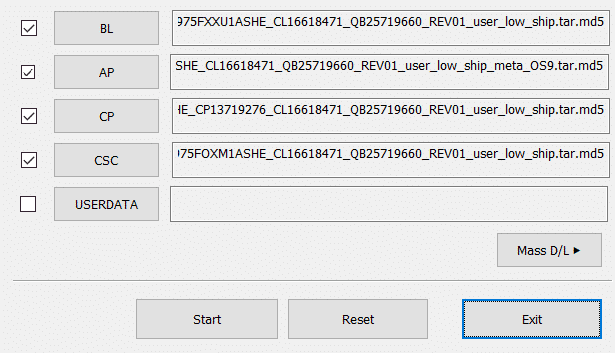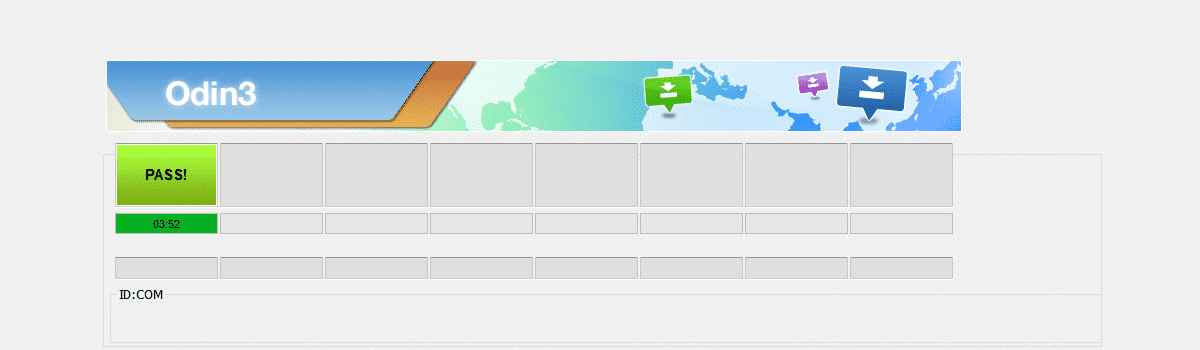كيفية إلغاء حظر على Samsung Galaxy Note 10؟
أصبحت الهواتف الذكية متجذرة في حياتنا اليومية لدرجة أن معظم الناس يبقون أذرعهم في متناول اليد على مدار الساعة وطوال أيام الأسبوع. لذلك عندما يحدث شيء ما “يكسر” الجهاز ، يمكن أن يكون حدثًا مرهقًا جدًا. لا يوجد شيء يدعو للقلق على الرغم من أنني يمكن أن تساعدك على فك هاتفك الذكي سلسلة Samsung Galaxy Note 10.

الآن ، لا يمكنني مساعدتك في استعادة أي من البيانات الموجودة حاليًا على جهازك (من المحتمل أن تكون محجوبًا الآن). إذا كنت غير قادر على التمهيد إلى Android ، فلا يوجد الكثير مما يمكنني فعله لمساعدتك في الوصول إلى ما لديك حاليًا. يتغير هذا إذا كان لديك استرداد مخصص مثبت ، ولكن ليس مع استرداد مخزون Android.
ومع ذلك ، يمكنني مساعدتك في الوصول إلى النقطة التي يتم فيها تشغيل Galaxy Note 10 أو Note 10+ إلى Android ويعمل مرة أخرى.
يشار إلى هذا عادةً باسم “إلغاء اختراق” الهاتف الذكي لأن الناس يقولون إن الهاتف “محظور” عندما يتعذر عليهم تشغيل نظام Android. إن قول الهاتف حاليًا هو “bootlooping” أو “bootloop” هو أيضًا مصطلح آخر شائع الاستخدام عندما يستمر جهاز Android في التمهيد إلى Android.
باستخدام هاتف Samsung الذكي ، يمكننا إصلاح كل هذا طالما أننا نستطيع تشغيل الجهاز في وضع التنزيل. لقد تحدثت سابقًا عن وضع التمهيد الخاص هذا من قبل ، وسنستخدمه اليوم للتفاعل مع برنامج الكمبيوتر الشخصي المسمى Odin.
من خلال هذه الإعداد (وتنزيل البرامج الثابتة من Samsung) ، يمكننا إلغاء تثبيت Galaxy Note 10 واستعادته في غضون 10 دقائق.
تحذير – يؤدي إكمال البرنامج التعليمي المدرج أدناه إلى مسح جميع البيانات من هاتفك الذكي. يتضمن ذلك الرسائل النصية القصيرة SMS والصور ومقاطع الفيديو والتطبيقات والألعاب وجهات الاتصال وأي شيء آخر. تأكد من عمل نسخة احتياطية لبياناتك يدويًا على جهاز الكمبيوتر الخاص بك أو في السحابة.
الوقت اللازم: 15 دقيقة.
كيفية إصلاح حجب في Galaxy Note 10 ؟
- قم بتنزيل برنامج Samsung الثابت الذي يطابق إصدارك المحدد من Galaxy Note 10
- استخراج ملفات البرامج الثابتة في مجلد على جهاز الكمبيوتر الخاص بك
- قم بتشغيل Galaxy Note 10 في وضع التحيل
- ثم وصله بجهاز الكمبيوتر باستخدام كابل USB
- انقر بزر الماوس الأيمن فوق الملف Odin.exe حتى تتمكن من تشغيله كمسؤول
- انقر فوق الزر BL في Odin ، ثم استعرض وحدد ملف البرنامج الثابت الذي يبدأ بـ BL
- انقر فوق الزر AP ، وحدد ملف البرنامج الثابت الذي يبدأ بـ AP
هذا الملف كبير ، لذا انتظر دقيقة أو دقيقتين للسماح لـ Odin بتحميل ملف 4GB + بشكل كامل.
- انقر فوق الزر CP ، ثم استعرض للوصول إلى ملف البرنامج الثابت الذي يبدأ بـ CP وحدده
- ثم انقر فوق الزر CSC ، ثم استعرض لتحديد ملف البرنامج الثابت الذي يبدأ بـ CSC
لا تقم بتحميل ملف HOME_CSC هنا ، فنحن نقوم بمسح الهاتف لذلك قم بتحميل ملف CSC العادي.
- بمجرد تحميل جميع الملفات الأربعة في Odin ، انقر فوق الزر “ابدأ” أسفل Odin
- انتظر حتى تظهر رسالة PASS الخضراء في Odin وشاهد إعادة تشغيل Galaxy Note 10
- ثم ، انتظر حتى يتم تشغيل هاتف Galaxy Note 10 احتياطيًا حتى تتمكن من تنشيط Android
إذا تابعت كيفية الوصول إلى الجذر إلى Samsung Galaxy Note 10 ، فسوف تكون على دراية بهذه العملية. سيشعر أي شخص استخدم Odin من قبل بأنه في منزله هنا ، حيث إننا نستخدم Odin فقط لتحويل فلاش Samsung الثابت إلى Galaxy Note 10 أو Galaxy Note 10+.
من فضلك ، تأكد من قيامك بتنزيل إصدار رسمي من نظام التشغيل Android OS من Samsung من مصدر موثوق به. يقدم الدليل الذي أقوم بربطه أعلاه ثلاثة خيارات شائعة ولكن هناك طريقة أكثر. لا أريدك التنزيل من مكان آخر يمكن أن يحقن فيه بعض الأكواد الخبيثة.
هذا هو السبب في أنني أقدم روابط مباشرة إلى الأماكن التي أثق بها (ومجتمع Android الحالي).
كيفية إصلاح Galaxy Note 10 Bootloop
مشكلة bootloop هي طريقة أخرى لتقول إنه لا يمكنك التمهيد إلى Android. الذي يقول أساسا الجهاز هو من المعطوب حاليا. إذا لم تتمكن من الدخول إلى “وضع التنزيل” ، فقد يكون كذلك “من الصعب البناء عليه”. هذا عندما يمنعنا شيء من إصلاح Galaxy Note 10 مع البرامج.
9 مرات من أصل 10 ، رغم ذلك ، لا يزال بإمكاننا تشغيل الهاتف الذكي في وضع التنزيل. طالما يمكننا القيام بذلك (ويمكننا الحفاظ على اتصال USB مستقر) ، فيمكننا تثبيت صور Samsung Android الرسمية على جهازنا. هذا يحل محل ما لدينا حاليا والذي يحدد ما تسبب في bootloop.
نأمل أن تكون قد قمت بنسخ بياناتك احتياطيًا مسبقًا لأنك ستفقدها باتباع هذا البرنامج التعليمي.
هناك عدة طرق لإجراء نسخ احتياطي لبياناتك ، ولكن إذا وصلت بالفعل إلى النقطة التي لا يمكنك فيها التمهيد في Android ، فإن معظم خياراتك محدودة. الطريقة الحقيقية الوحيدة لاستعادة البيانات الخاصة بك هي دفع خدمة استرداد البيانات من شركة محترفة وموثوق بها.
هذا هو السبب في أنه من الجيد أن نتعرف على نسخ البيانات احتياطيًا على هاتفك الذكي كل أسبوع إلى كل شهر. أو على الأقل ، قم بعمل نسخة احتياطية لبياناتك قبل تثبيت أي تحديث OTA (وقبل تثبيت أي تعديل عليه).